
- Cause della perdita delle foto di una macchina fotografica Rekam
- Recupero delle fotografie cancellate da una macchina fotografica o da una fotocamera digitale
L’uso improprio della fotocamera o della scheda di memoria, o altre azioni non intenzionali, possono causare il danneggiamento o la perdita delle foto sulla scheda di memoria.
Cause della perdita delle foto di una macchina fotografica Rekam
Come si perdono le foto di una fotocamera digitale o di una macchina fotografica?
Cancellazione per errore. E’ la causa più comune della perdita di RAW o di qualsiasi altra fotografia.
Formattazione o un errore di formattazione. Di solito si tratta della necessità di recupero delle foto proprio dopo la formattazione della scheda di memoria. E il fatto non è solo che il fotografo esegue la formattazione della scheda di memoria. Qualche volta l’utente incontra l’errore «Il disco richiede la formattazione» quando collega la fotocamera al PC.
Manipolazione impropria della scheda di memoria e danni al file system. Il file system di un supporto di memoria può essere danneggiato dopo la rimossa della scheda di memoria dalla fotocamera o se si spegne durante il salvataggio o la copiatura di dati, oppure perfino a causa di un attacco di virus. Di conseguenza, non sarà possibile utilizzare la scheda di memoria o l’unità flash senza formattazione.
Un errore di copiatura o di trasferimento di dati dalla fotocamera al PC. Le fotografie possono essere cancellate o perse se l’alimentazione del computer o della fotocamera è spenta improvvisamente durante la copiatura o il trasferimento di dati dalla memoria della fotocamera a un computer o a un portatile.
Recupero delle fotografie cancellate di una macchina fotografica o di una fotocamera digitale
Come recuperare le foto perse?
Le foto perse o cancellate di una fotocamera possono essere recuperate a condizione che non siano state sovrascritte da altri file.
Per recuperare le foto perse:
-
Collegate la macchina fotografica o la fotocamera digitale al computer utilizzando l’interfaccia in dotazione (USB, micro USB, ecc.).
-
Eseguite Hetman Photo Recovery e selezionate la vostra scheda di memoria nel programma.
Photo Recovery™ 6.9Programma per recuperare rapidamente le foto dopo la formattazione o una cancellazione accidentale.Scarica
Nota. Se il programma non vede la scheda di memoria quando la si collega al PC utilizzando la fotocamera stessa, collegatela al PC tramite un lettore di schede.
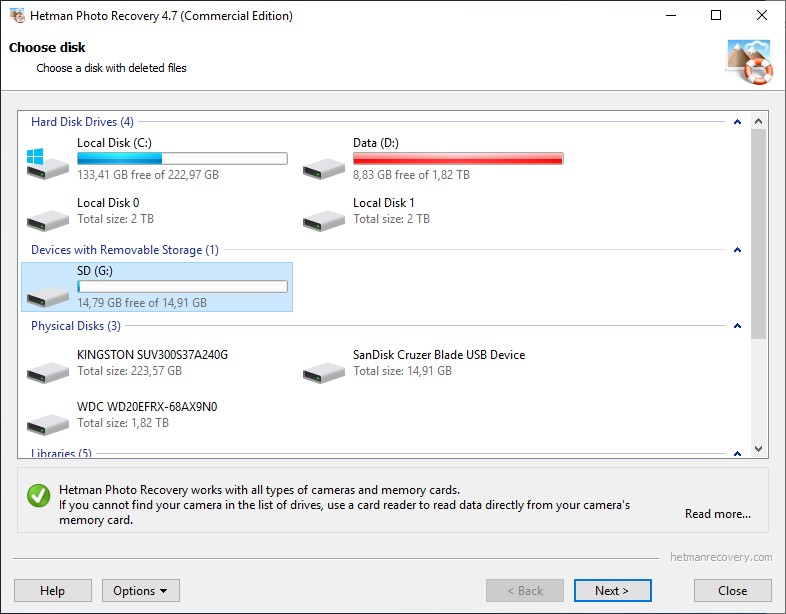
-
Fate doppio clic sulla scheda. «Scansione rapida» è più adatta se solo avete cancellato un file per sbaglio. Se si hanno dei problemi del file system o dopo la formattazione della scheda di memoria è meglio utilizzare «Analisi completa».
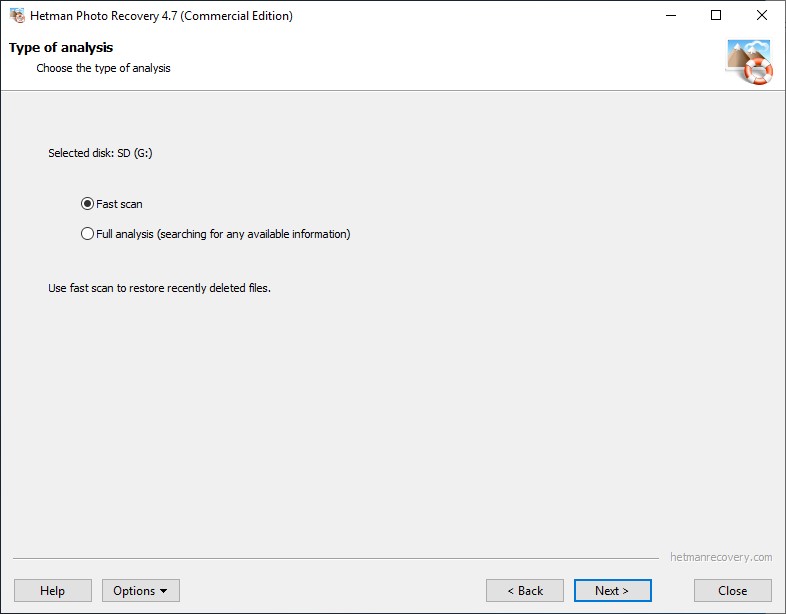
-
Specificate i criteri di ricerca dei file. Oltre ai criteri standard di ricerca delle foto per dimensione e data, l’utility offre la possibilità di elezionare i tipi di file da cercare. Tra gli altri, il programma offre anche una sezione intera di file RAW. Visto che Hetman Photo Recovery è progettato per recuperare i file di tutti i formati fotografici, la maggior parte dei tipi di RAW compresa.
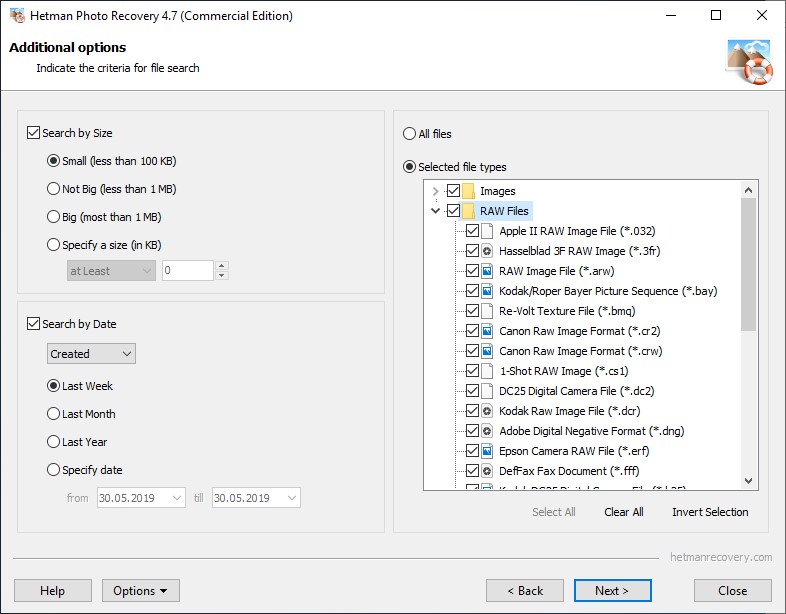
-
Selezionate il formato desiderato per la ricerca o indicate tutti i formati. Poi cliccate su Avanti. Di conseguenza si avvierà il processo di analisi del vostro supporto di memorizzazione. Attendete il completamento del processo.
Completata l’analisi, Hetman Photo Recovery visualizzerà tutti i file immagine ritrovati. Cliccando su quello che interessa si può vederlo nella finestra di anteprima. Inoltre, è possibile valutare la sua qualità nella finestra delle proprietà, vedere la sua dimensione, la data di creazione e la data di perdita o di cancellazione.
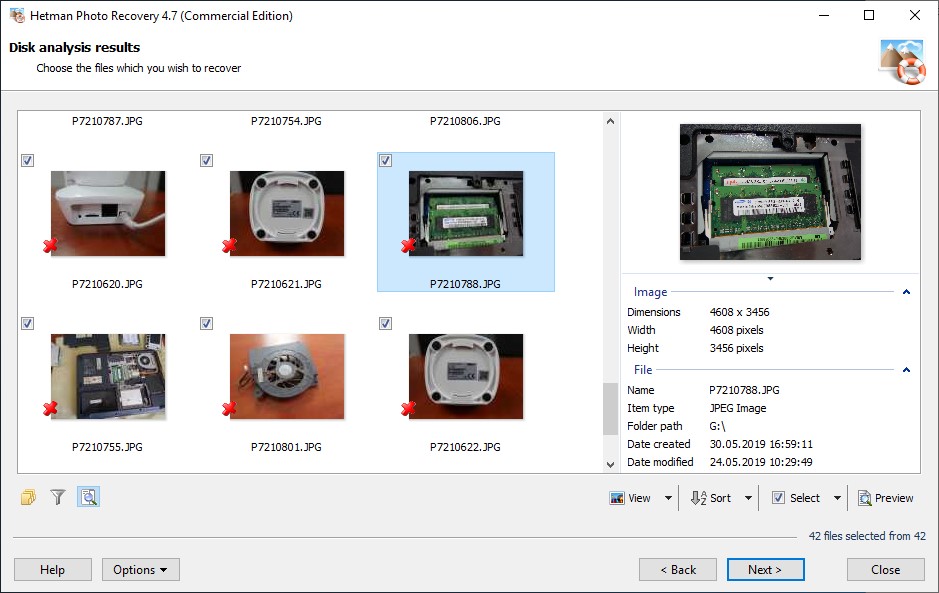
-
Se il risultato della scansione è soddisfacente, potete procedere al salvataggio dei file ritrovati. Tuttavia, se desiderate recuperare le foto RAW, prestate attenzione a quanto segue. Qualsiasi file RAW è un file grande e complesso che contiene il massimo delle informazioni sulla foto. Pertanto, se non si è soddisfatti della qualità del file recuperato, se appare rotto o danneggiato, a volte vale la pena eseguire nuovamente la scansione del supporto. Solo con una ricerca di tutti i file possibili. Di conseguenza, Hetman Photo Recovery potrebbe trovare la foto, ma non in formato RAW, bensì in JPG o TIFF. E questo va bene. Perché se i supporti o le foto sono gravemente danneggiati, il programma cerca di recuperare i dati utilizzando l'analisi delle firme. Questo può portare a una modifica del formato della foto. Ma spesso la qualità è paragonabile a quella della foto originale.
-
Evidenziate i file delle immagini da recuperare e cliccate su Avanti.
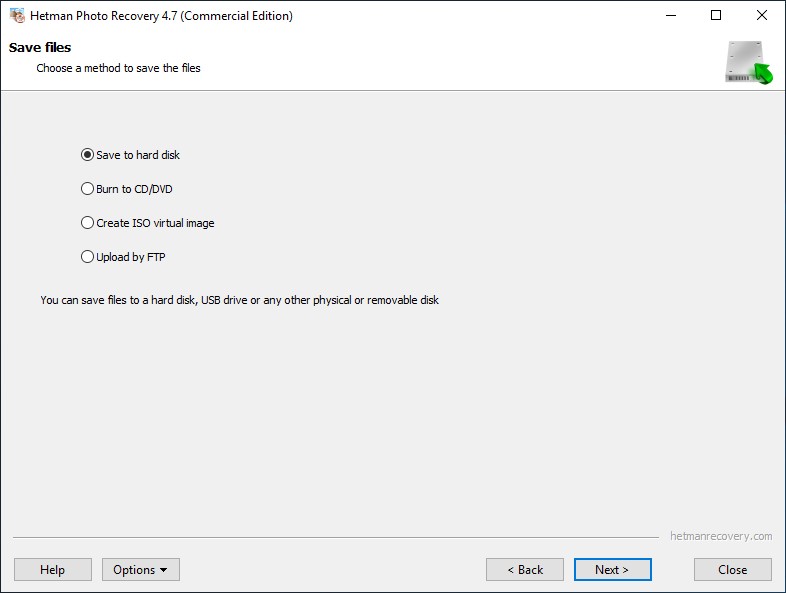
-
Selezioniamo il metodo di salvataggio. Si consiglia vivamente di non salvare i file recuperati sul supporto da cui li si sta recuperando. In questo modo possono essere sovrascritti.
-
Indicate la cartella per salvare i file recuperati e cliccate su «Recupera».
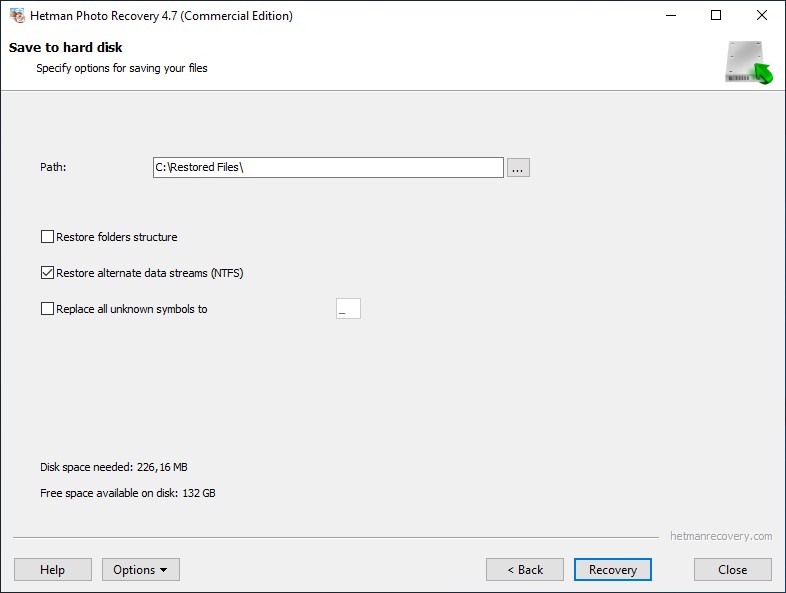
Una serie una macchina fotografica Rekam:
- Presto LS100 red;
- Presto LS100 black;
- Presto LS100 silver;
- iLook-S900i;
- iLook-LM9 titan;
- iLook-LM9 metallik;
- X-Proof S12 silver;
- X-Proof S12 red;
- X-Proof S12 black;



